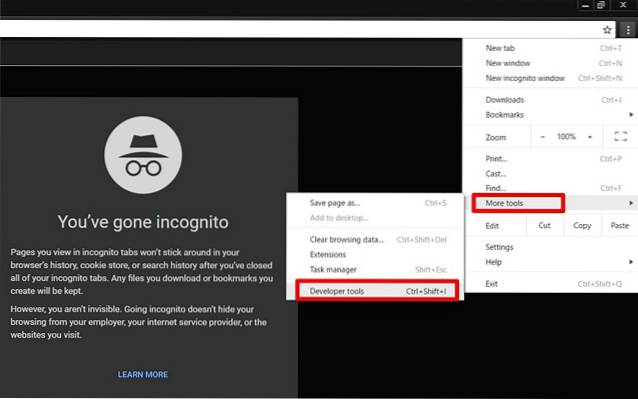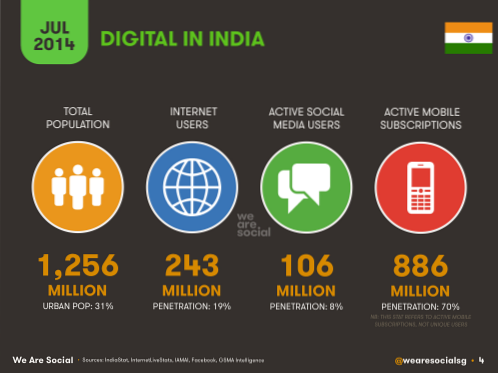Společnost nedávno spustila mobilní webovou aplikaci Instagram, která vám umožňuje sdílet fotografie se svými přáteli přímo z mobilního prohlížeče. Máte pravdu, už nepotřebujete aplikaci Instagram ve svém smartphonu, abyste mohli sdílet nějaké obrázky. To je dobrá zpráva, ale máme ještě lepší zprávy. Co když řekneme, že můžete nahrávat fotografie přímo z vašeho počítače bez nutnosti použití smartphonu? Jsme si jisti, že už jste nadšení, a to je přesně to, s čím vám pomůžeme. Webová aplikace je aktuálně k dispozici pouze pro mobilní prohlížeče, ale existuje řešení, jak ji zprovoznit v počítači. Pojďme se tedy bez dalších okolků podívat hou můžeš nahrát fotografie na Instagram přímo z PC:
Nahrávání na Instagram pomocí Google Chrome
Metoda, kterou zde vyzkoušíme, v podstatě přiměje váš prohlížeč k otevření nového rozhraní mobilní webové aplikace Instagramu během několika sekund. Chcete-li to provést v nejpopulárnějším webovém prohlížeči na světě, Google Chrome, postupujte podle následujících pokynů:
- Po otevření prohlížeče Chrome klikněte na ikonu tlačítko nabídky se třemi tečkami v pravém horním rohu prohlížeče a poté klikněte na „Nové anonymní okno“ otevřít. Ačkoli tento krok není nutný, důrazně doporučujeme použít anonymní okno k zajištění úplné bezpečnosti vašeho účtu Instagram.
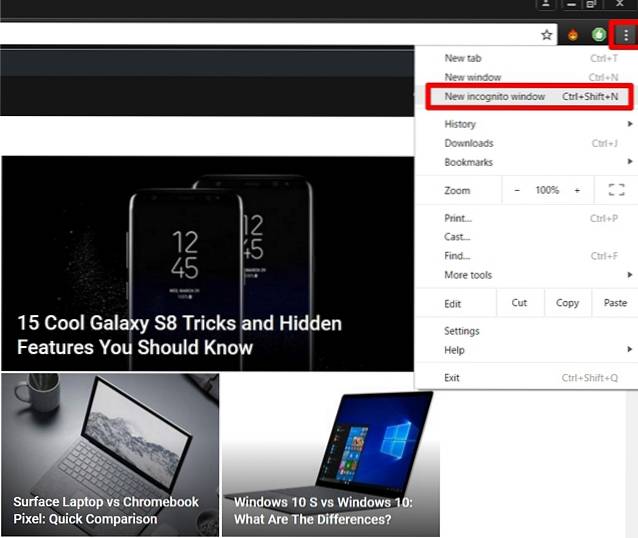
- Nyní klikněte na tlačítko nabídky se třemi tečkami ještě jednou a přejděte na Další nástroje -> Nástroje pro vývojáře.
- Jakmile skončíte, přejděte na web Instagramu a jednoduše přihlaste se ke svému účtu Instagram. Žádná překvapení, protože si právě prohlížíte základní web pro stolní počítače bez možnosti nahrávání. Nyní klikněte na ikona tabletu a telefonu vedle „Elements“a konečně budete moci zažít plnohodnotnou mobilní webovou aplikaci a nahrát všechny své oblíbené obrázky z počítače bez nutnosti chytrého telefonu.
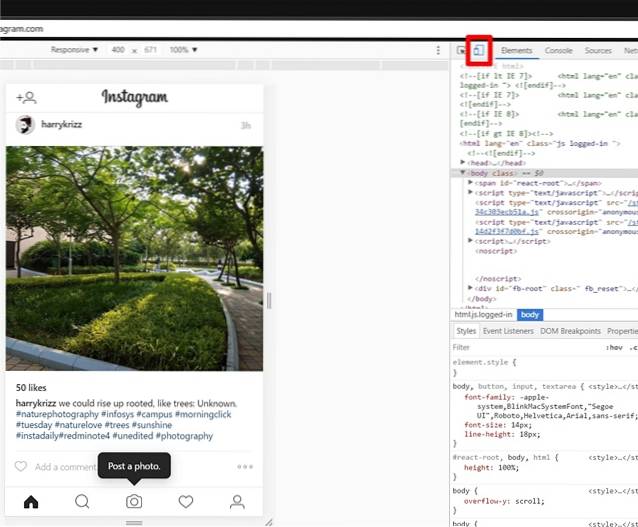
Nahrávání na Instagram pomocí Safari
Uživatelé počítačů Mac, nezapomněli jsme na vás. Tyto výhody si můžete také užít jednoduchým postupem podle následujících kroků:
- Spusťte prohlížeč Safari a přejděte na Safari -> Předvolby. Na obrazovce se objeví nové okno.
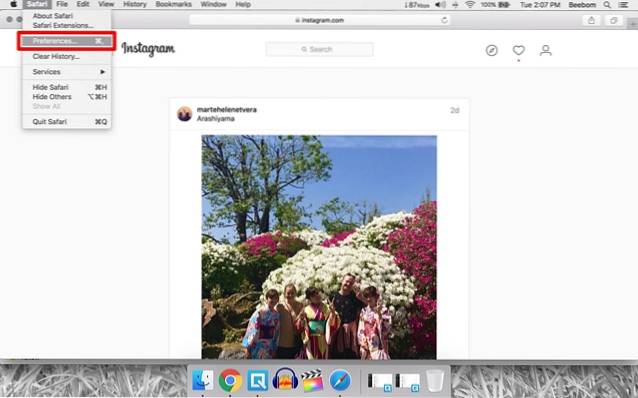
- Vydejte se do "Pokročilý" kartu a pokud nyní zaškrtnete v dolní části okna, uvidíte možnost pro „Show Develop menu in menu bar“. Nezapomeňte tuto možnost zaškrtnout.
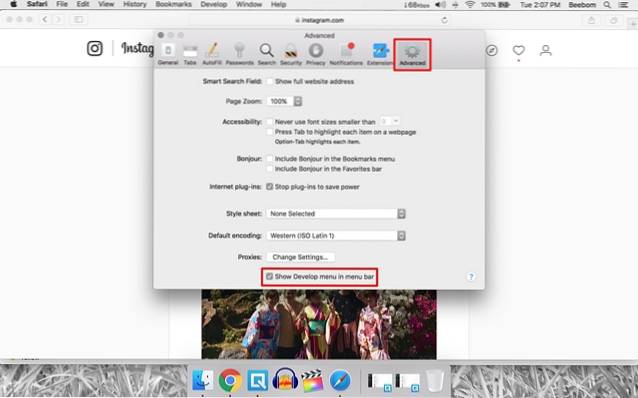
- Podobně jako v anonymním režimu v prohlížeči Chrome se velmi doporučuje otevřít a Soukromé okno v Safari, než přejdete k dalšímu kroku. Můžete to jednoduše udělat tak, že přejdete na Soubor -> Nové soukromé okno.
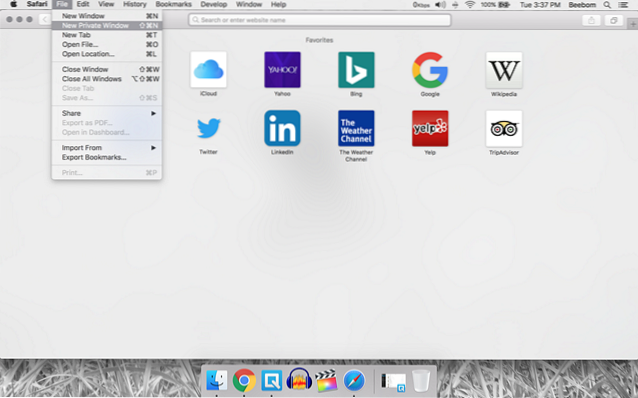
- Nyní přejděte na web Instagramu a přihlaste se ke svému účtu Instagram. Až budete hotovi, přejděte na Vývoj -> Uživatelský agent a klikněte na „Safari - iOS 10 - iPhone“.
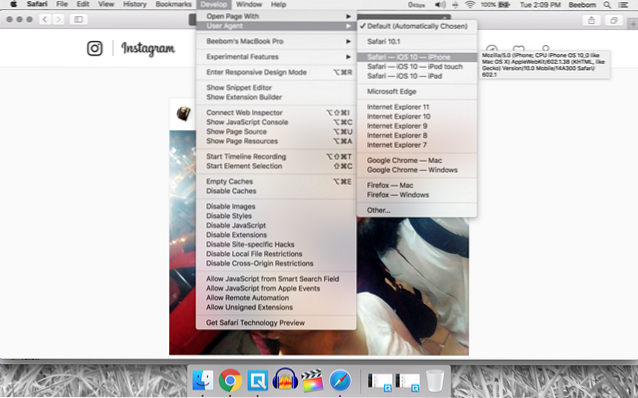
- To je skoro vše, protože konečně uvidíte možnost nahrát obrázky na svůj účet Instagram z počítače Mac.
VIZ TÉŽ: 12 skvělých triků Instagramu, které byste měli vědět
Nahrávejte fotografie na Instagram bez chytrého telefonu
Jsme si docela jisti, že jste si toto řešení všichni užili. To by se mohlo líbit zejména fotografům, protože přenášet fotografie do smartphonu z počítače je tak obtížné, jen je nahrát na Instagram. Toto řešení jistě ušetří část vašeho drahocenného času. Jste tedy připraveni tento trik vyzkoušet sami nebo stále čekáte na zpřístupnění webové aplikace Instagramu pro stolní počítače? Dejte nám vědět své myšlenky tím, že v sekci komentářů níže uvedete několik slov.
 Gadgetshowto
Gadgetshowto